煙と炎の影響に基づくイラストのヒント
このチュートリアルでは、大まかなスケッチのアイデアから、たくさんの効果を加えた完成した空想的な図までの手順を順を追って説明します。
この絵の私の主なアイデアは、火の要素をコントロールする一種の「呪われた」魔術師を探すことでした。
このチュートリアルではCSPブラシのみを使用します。ペイントブラシは本当に素晴らしいです。私はすべての私のイラストのためにそれらを使います、あなたはそれらを試すべきです!
アイデアからスケッチへ
ここでの最初のステップは、2つのトーンで本当に大まかなスケッチを作ることです。
ここで私はすべての私の「環境」に私のキャラクターシルエットに黒を使いました。
お分かりのように、私はそれを本当にラフな状態に保っています、まだ図面を押しすぎる必要はありません。
作成したすべてのレイヤーをグループに入れて新しいレイヤーを作成してから、「乗算」ブレンドモードにします。
これからは、レイヤーに色を付けてムードのバリエーションをテストするだけですが、これらの色が最終的な色になることはないので、あまり時間をかけないでください。
あなたはあなたがスケッチについて好きではなかったいくつかのものを修正/追加するためにこのステップを使うことができます!
きれいな線画
しっかりとしたベースができたので、レイヤーの不透明度を下げることにします。クリーンなラインレイヤーに集中できるように、20%移動します。
きれいな線のために私は鉛筆のブラシかGペンを使うのが好き
きれいなカラーベースの作成
線を柔らかいバリエーションでフラットカラーで塗りましょう。このアイコンメニューで見つけることができる油絵の具ブラシ、花束ブラシ、およびあらゆる種類の柔らかいブラシを使用することをお勧めします - >
画像をまだレンダリングしないで、シンプルにしてください。
重要イラストの各部分には必ず別々のレイヤーを使用してください
例えば:
体
ズボン
火器
斧
煙
バックグラウンド
ラインをオフにした場合、詳細はありません。
レンダリング
これで、腕のレンダリングを開始できます。ポスタリゼーション効果を使用しました。クイックトーンの変更が必要なようなときに、非常に便利です。
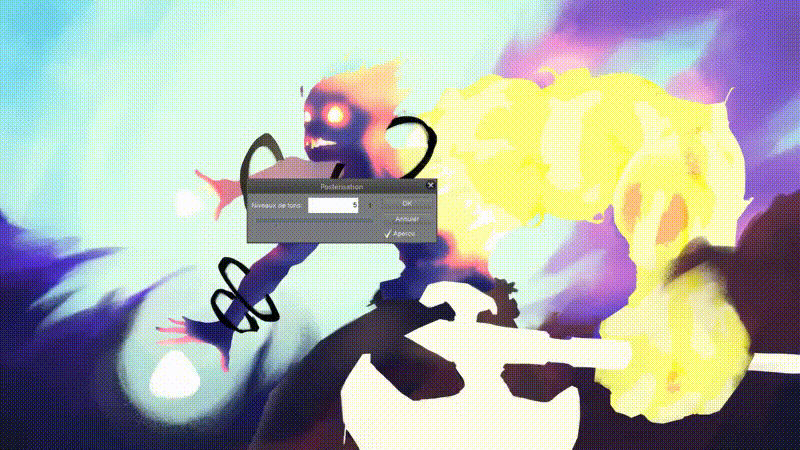
煙の場合は、カラーベースにガッシュブラシを、水彩画をブレンドするブラシを使用して、ペイントを希望の方向に引き伸ばします。それはあなたの煙/雲にクールな定型化された効果を追加します
これが私が水彩ブレンドブラシを使う方法です - >

これは私のイメージが完全にレンダリングされた、私はそれについてのチュートリアルを後で作成します、私はそれが役に立つかもしれないと思いますがあなたがあなたのイメージをレンダリングする方法
自分のアイデアから遠く離れないように、時々あなたの線画を見ることを忘れないでください
効果を追加する
すべて見栄えのするものが揃ったので、見栄えをさらに良くしましょう。
火器に火花を少し加えましょう。
これら4本のブラシを使って、火の色を塗ってみましょう。
私の場合は薄黄色です。
(私のCSPはフランス語ですが、同じ場所の同じメニューに入っていても心配しないでください)
あなたが終わったらそれをよりパンチの効いたものにするためにColor dodgeにあなたのsparksレイヤーを入れてください
軽くしてください、無理したくない
それではそれをポップにするためにそれにいくつかの輝きを加えましょう!
同じブラシモードのソフトブラシを使用してください - >
火花に使用したのと同じ色で、ポップにしたい領域にペイントしてから、カラーダッジにレイヤーを配置します。
レイヤーの不透明度を50%/ 75%に下げると、画像上は硬くなりすぎません。
最終画像
そして、ここであなたは行きます、あなたはあなたのイラストを完成しました!
あなたが質問をするならば、Twitterで私にメッセージを送ってください!



















コメント